Einleitung
Das in diesem Dokument beschriebene Plugin fügt SEO-Metadaten für das Video in Ihrem Brightcove Player hinzu. Ein Beispielergebnis, das Google für ein Video sehen würde, wird hier gezeigt:
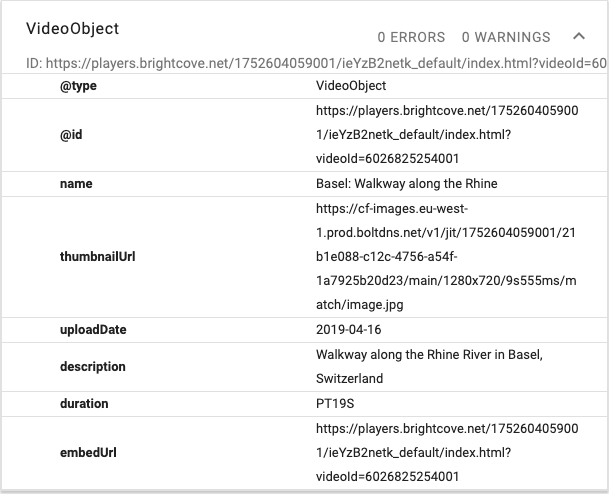
Weitere Informationen zur Validierung Ihrer strukturierten Daten finden Sie später im Dokument im Googles Tool zum Testen strukturierter Daten Sektion.
Player konfigurieren
Mit dem letzten Update des Video SEO Schema Generator Plugins wurde eine neue Transkriptionsfunktion hinzugefügt, mit der die Google Search Bots Probleme haben, wenn kein Flash-Plugin verfügbar ist. Derzeit enthalten alle Brightcove-Player standardmäßig die Flash-Technologie.
Um das Problem zu beheben, sollten Sie die Player-Konfiguration aktualisieren, um die Flash-Technologie zu entfernen. Sie können dies mit dem JSON-Editor für den Player im Video Cloud-Playermodul tun.
Gehen Sie wie folgt vor, um die Flash-Tech aus einem Player der Version 6.x.x zu entfernen:
- Navigieren Sie in Video Cloud Studio zum Player-Modul.
- Wählen Sie in der linken Navigation den JSON-Editor aus.
- Fügen Sie der Playerkonfiguration das folgende hervorgehobene Attribut hinzu:
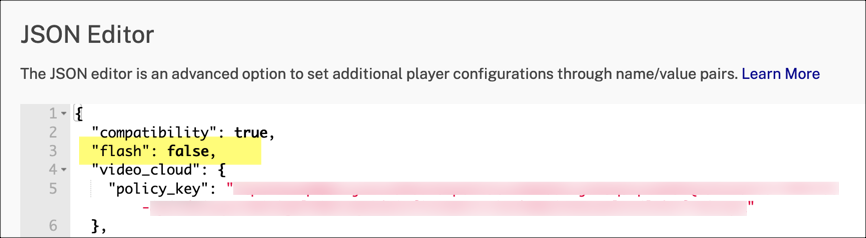
Blitzlicht falsch - Veröffentlichen Sie die Änderung für den Player.
In der nächsten Hauptversion wird der Player die Flash-Technologie NICHT mehr enthalten.
Plugin installieren
Dieses Plugin wird wie jedes benutzerdefinierte Plugin installiert. Im Folgenden finden Sie Anweisungen zum Hinzufügen des Plugins mit Studio und im Code.
Installation mit dem PLAYERS-Modul
- Öffnen Sie das PLAYERS-Modul und erstellen Sie entweder einen neuen Player oder suchen Sie den Player, dem Sie das Plugin hinzufügen möchten.
- Klicken Sie auf den Link für den Spieler, um die Eigenschaften des Spielers zu öffnen.
- Klicken Plugins im linken Navigationsmenü.
- Wählen Sie im Dropdown-Menü Plugin hinzufügen die Option Benutzerdefiniertes Plugin aus.

- Geben Sie für den Plugin-Namen ein
schema. - Geben Sie für die JavaScript-URL ein:
https://cdn.jsdelivr.net/npm/videojs-schema/dist/videojs-schema.min.js - Nein CSS URL wird benötigt.
- Sie müssen in dieser speziellen Implementierung keine Optionen für dieses Plugin eingeben.
- Klicken Sie auf Speichern.
- Um den Player zu veröffentlichen, klicken Sie auf Veröffentlichen & Einbetten > Änderungen veröffentlichen.
- Um das Dialogfeld „Öffnen“ zu schließen, klicken Sie auf Schließen.
Installation mit Code
Wenn Sie das Plugin für Einzelspieler mithilfe von Code installieren möchten, verwenden Sie den folgenden Code als Leitfaden:
<video id="myPlayerID"
data-video-id="5796745147001"
data-account="1507807800001"
data-player="default"
data-embed="default"
data-application-id=""
controls=""
width="640"
height="360"></video>
<script src="//players.brightcove.net/1507807800001/default_default/index.min.js"></script>
<script src="https://cdn.jsdelivr.net/npm/videojs-schema/dist/videojs-schema.min.js"></script>
<script>
videojs.getPlayer('myPlayerID').ready(function() {
var myPlayer = this;
myPlayer.schema();
});
</script>
Googles Test-Tool für reichhaltige Ergebnisse
Sobald das Plugin installiert ist und Sie ein Video in einem Brightcove Player veröffentlichen, können Sie testen, ob die strukturierten Daten korrekt sind. Google bietet eine Reichhaltiges Ergebnis-Tool.
Auf dieser Seite werden Sie aufgefordert, die URL der Seite einzugeben, die Ihren Player enthält, und zu wählen, ob Sie auf einem Desktop- oder Smartphone-Client testen möchten:

Nachdem Sie die URL zu Ihrer Seite eingegeben und geklickt haben TEST-URL Fehler in Ihren Daten werden angezeigt.
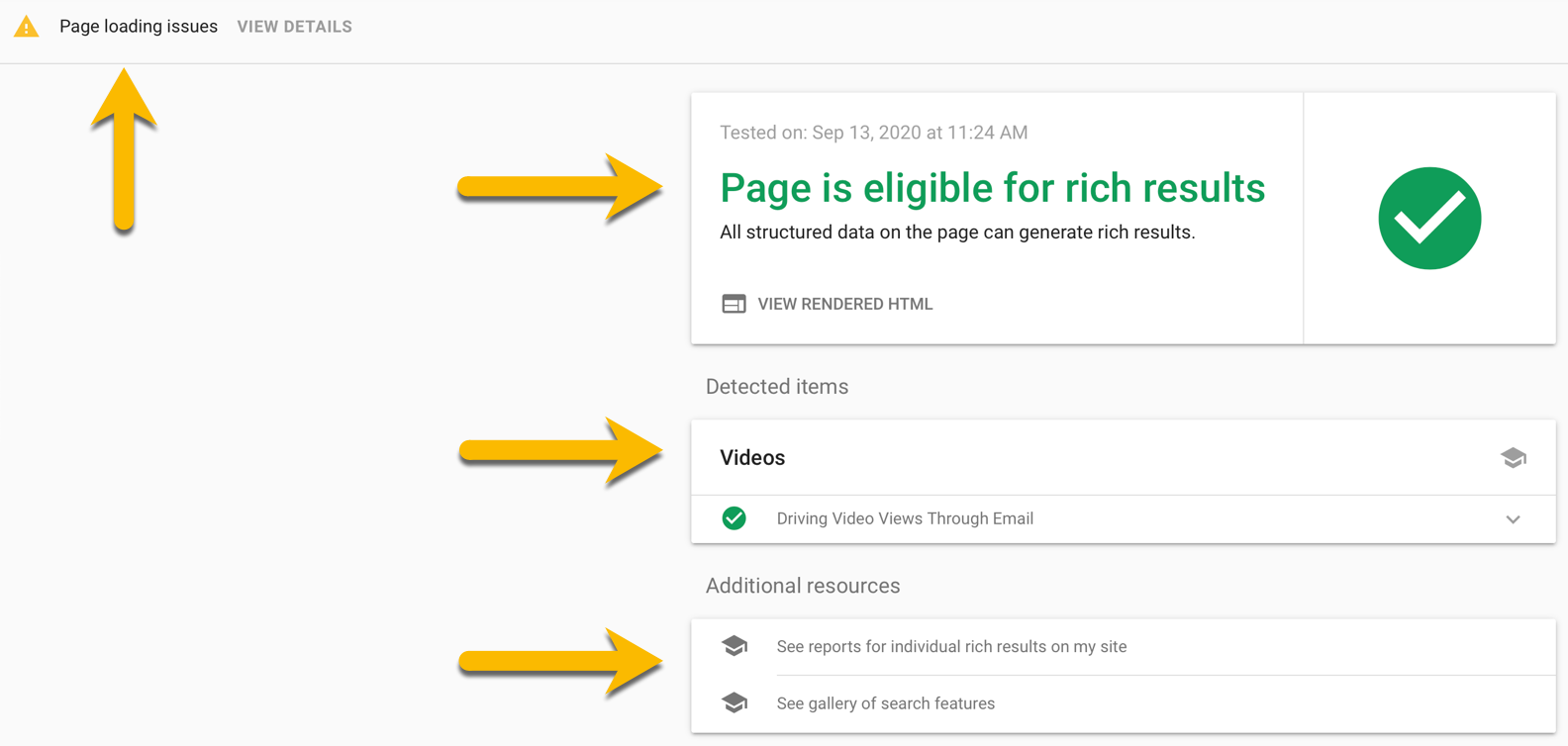
Die Ergebnisse zeigen Ihnen, ob die Seite bestanden hat, bieten aber auch zusätzliche wertvolle Informationen. Klicken Sie beispielsweise auf den Videotitel, um die Videoinformationen zu erweitern:
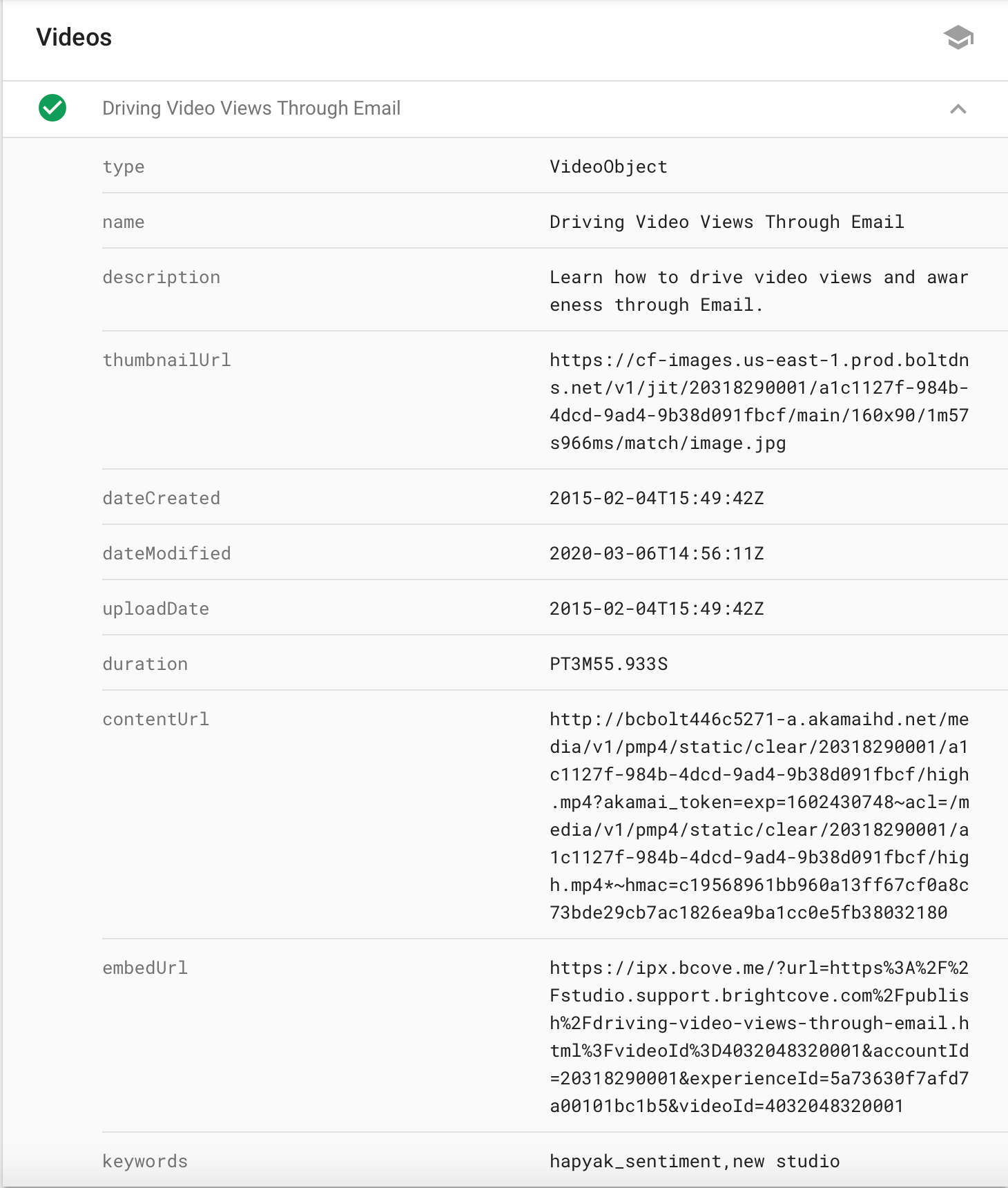
Schema verwendet
Dieses Plugin wird verwendet, um Metadaten aus einem Video Cloud-Video in die Seite als einzufügen Schema.org strukturierte Daten. Es verwendet das JSON-LD-Format unterstützt von Google für Video-SEO::
<script type="application/ld+json">
{
"@context":"http://schema.org/",
"@type":"VideoObject",
"name":"Big Buck Bunny",
"description":"(c) copyright 2008, Blender Foundation / www.bigbuckbunny.org",
"thumbnailUrl":"https://cf-images.eu-west-1.prod.boltdns.net/v1/static/906043040001/f7d56300-ffca-460d-8ff6-fef835c12b36/e284fdba-d15a-422f-bebc-6a355e3d4dd3/1280x720/match/image.jpg",
"uploadDate":"2016-10-20",
"@id":"http://players.brightcove.net/906043040001/5WnZb7ptr_default/index.html?videoId=ref:bunnyfull",
"duration":"PT10M35S",
"embedUrl":"http://players.brightcove.net/906043040001/5WnZb7ptr_default/index.html?videoId=1401169490001"
}
</script>
Plugin-Optionen
Es gibt sechs Optionen, die Sie mit diesem Plugin verwenden können:
schemaId: Der Wert, der als verwendet werden soll@idin den Metadaten. Dies muss eine eindeutige URI sein, die das Video darstellt, aber nicht unbedingt eine "echte" URL. Dies ist willkürlich und kann Werte wie:- https://mydomain.com/videos/{id}
- https: //videos.mydomain.com# {id}
- https://mydomain.com/article-about-video-{id}#the-video
Folgendes wird als Makro akzeptiert:
- {Ich würde}
- {Referenz ID}
- {Spieler-ID}
- {embeddedId}
- {Konto-ID}
Der Standard-URI lautet:
https://players.brightcove.net/{accountId}/{playerId}_{embedId}/index.html?videoId={id}keywords: Wenn ja, werden Tags als Schlüsselwörter aufgenommen.Standard ist falsch.
excludeTags: Array von Tags, die nicht als Schlüsselwörter verwendet werden sollen.z.B. ["youtubesync"]
baseObject: Ein Möglichkeit Objekt von Eigenschaften, auf denen die videospezifischen Metadaten erstellt werden sollen. Dies könnte beispielsweise verwendet werden, um ein Publisher-Objekt einzuschließen:"baseObject": { "publisher": { "@type": "Organization", "name": "Publisher name", "logo": { "@type": "ImageObject", "url": "https://example.com/logo.jpg", "width": 600, "height": 60 } } }includeEmbedUrl: Wenn falsch ist keine eingebettete URL enthalten. Das Einfügen dieser URL kann von Suchmaschinen erwartet werden.Standard ist wahr.
preferLongDescription: Wenn wahr Verwenden Sie die lange Beschreibung, falls verfügbar. Wenn falsch , oder wahr Wenn keine lange Beschreibung festgelegt ist, wird das Feld (kurze Beschreibung) verwendet.Standard ist falsch.
-
transcript: Wenn ja, wird ein Transkript aus der ersten Untertitel- oder Untertitelspur erstellt, die der Sprache des Players entspricht (die im Allgemeinen mit der Sprache der Seite übereinstimmt).Standard ist falsch.
-
transcriptMatchAny: Wenn WAHR Undtranscriptist auch WAHR , wird ein Transkript vom ersten verwendbaren Track hinzugefügt, wenn es keine Sprachübereinstimmung gibt.Standard ist falsch.
